以前、税理士向けの土地評価ソフトについて、書いてみました。
ですが、実際の手順について、知り合いの税理士から質問を受けたので、私なりの方法をまとめてみました。
※あくまで私りの方法です。土地家屋調査士の先生に弟子入りして学べば、もっと効率的な方法があると思いますが・・・。

※奥さんと一緒に登った乗鞍岳の風景。
CADソフトから測量図を復元する
なぜ、土地評価にCADソフトを使うのでしょうか。その目的として、
「できるだけ正確に不整形地、近似整形地、奥行距離を計算するため」
ということが挙げられます。
ですので、まずは土地本体の形を、正確に再現する必要があります。
そのために、下記資料を探して、それをもとに、土地の形をできるだけ正確に、CADソフトで復元する必要があります。
- 測量図(座標値あり)
- 測量図(座標値なし、三斜測量あり)
- 測量図(座標値なし、三斜測量なし)
- 公図
- その他の地図等
一番精度が高いのが「測量図(座標値あり)」で、後は下に行くほど精度が低くなっています。
※こちらの記事でも、測量図の取り方は説明しました。
ですが、法務局に測量図が必ず登録されているかというと、そうではありません。
※私の感覚では、3割~5割くらいなのかな、という感じです。
ですので、まずはインターネット等で測量図が法務局に登録されているか、確認する。
登録されていなければ、依頼者にヒアリングして、他の測量図がないか確認する。
それでもなければ、公図、住宅地図、建築計画概要書等で確認することになります。
座標値からCADソフトに復元する場合
最近(ここ20年くらい?)の測量図には、座標値と呼ばれる数値が入っています。
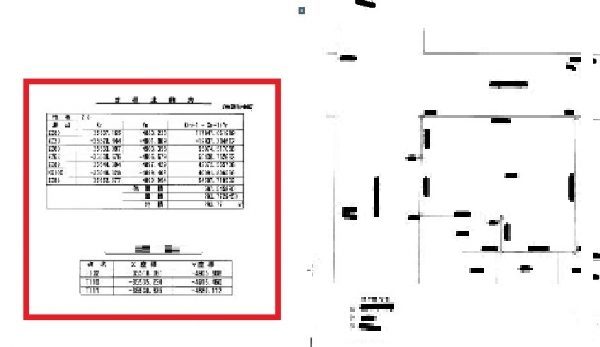
この座標値ですが、X(エックス)とY(ワイ)とで表現されています。
※数学の関数問題と同じように、Xは横線、Yは縦線です。
ただし、このXYは、測量の世界では、我々の知っているXYとは逆になり、「X→Y」「Y→X」となります。
ですから、測量図上のXYをCADソフトに入れる際に、逆にする必要があります。
また、測量図の座標値から、そのXYの数値の増減を求める必要があります。
それをエクセルで計算します。
※ここでの数値は架空のものです。実際の土地のものではありません。
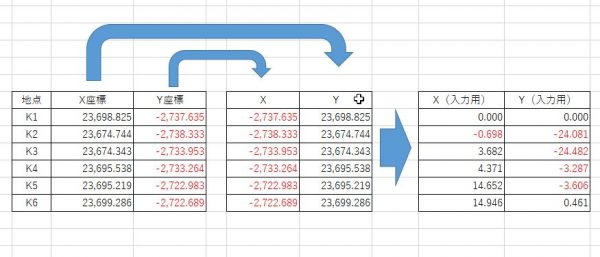
そして、エクセル表の一番右のXYの増減値を入力することになります。
※スケールは「1:250」で、ペーパー空間で作図することとします。
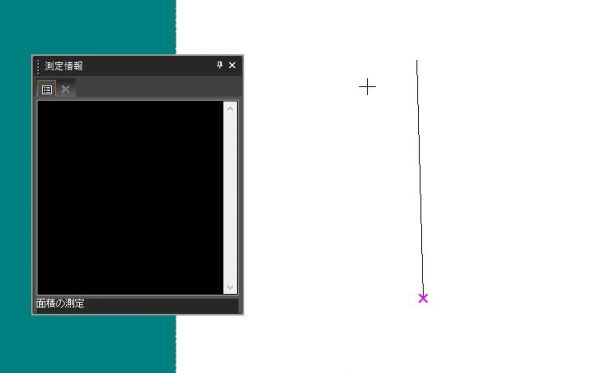
TurboCAD(sketch)の場合、まず「相対座標」を選択します。
※要は、スタート地点の座標を「0:0」にします、ということです。
そして、そこからエクセル表の一番右のXYを、上から順に入力していきます。
※普通の測量図は、単位がメートルですから、XYの単位もメートルにします。
そうすると、まず1本目の直線が引かれます。
そして、またスタート地点に戻り、そこからXYを入力して、2番目の座標を入力し、それを繰り返します。
そうすると、次のような図ができあがります。
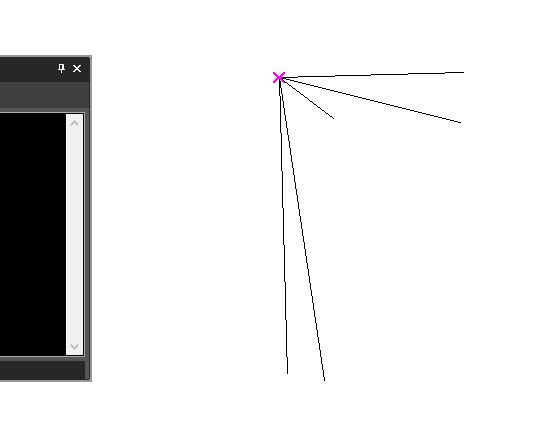
これで外枠ができました。この外枠を直線で結びます。
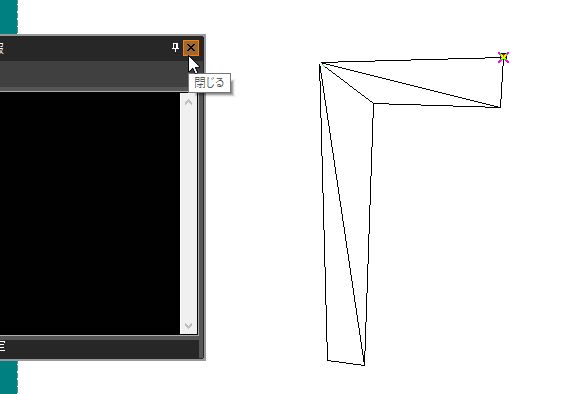
これで測量図の図形は復元できました。
ですが、これが本当に合っているのか、検算する必要があります。
CADソフトの多くは、面積測定モードがありますので、これで面積(地積)を測定して検算します。
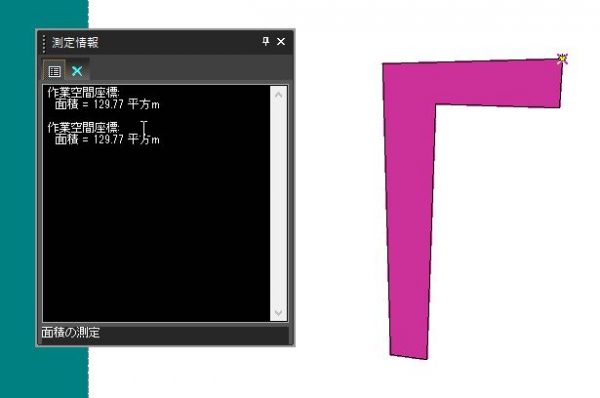
面積が「129.77㎡」となり、地積測量図と一致しました。
これで、無事に測量図のデータを復元することができました。
三斜測量図から復元する場合
三斜測量図とは、次のようなものです。
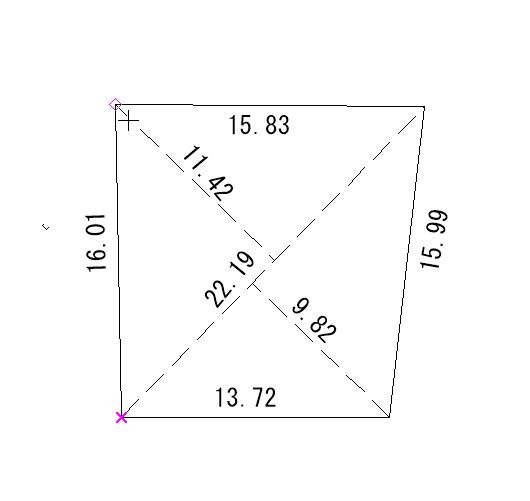
以前は、測量技術が発達していなかったので、とにかく三角をいっぱい作って測量することが主流でした。
※これを「三斜(さんしゃ)測量」といいます。
この場合、座標測量図ほどではありませんが、かなり正確に復元できると言われています。
この場合、その三辺ごとの長さが測量図に書いてありますから、その数値をCADに入力します。
底辺から始めます。
まず、次のように直線を「13.72m」で引きます。
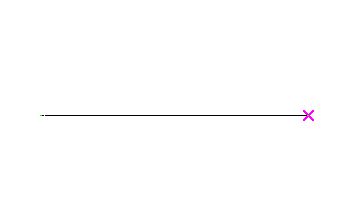
そして、直線の始点、終点に、円を描きます。
左端の円の半径を「22.19m」と、右端の円の半径を「15.99m」で入力し、底辺の右端から、円の交点まで直線を引きます。
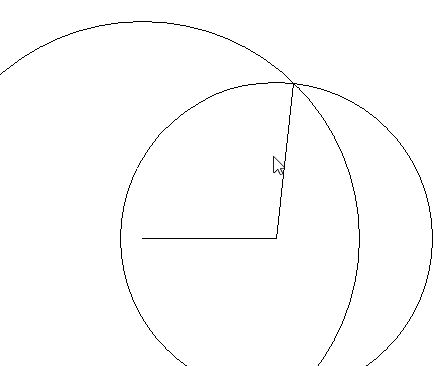
そして、そこから底辺の左端まで直線を引くと、最初の三角形ができました。
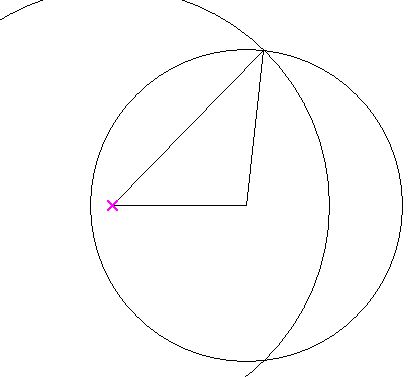
つぎに、その三角形の右上頂点から円を描き、半径「15.83m」の円を描き、左下の底辺から半径「16.01m」の円を描きます。
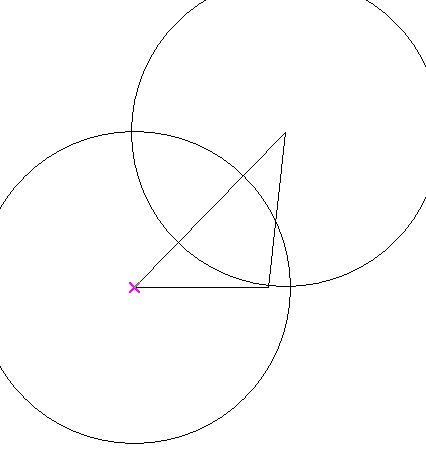
これを再度直線で結びます。
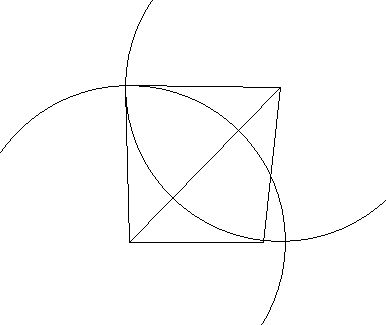
あとは、円を取り除いて完成です。
各辺の長さ、面積も、測量図と同じになっているか、ソフト上で測定しておきましょう。
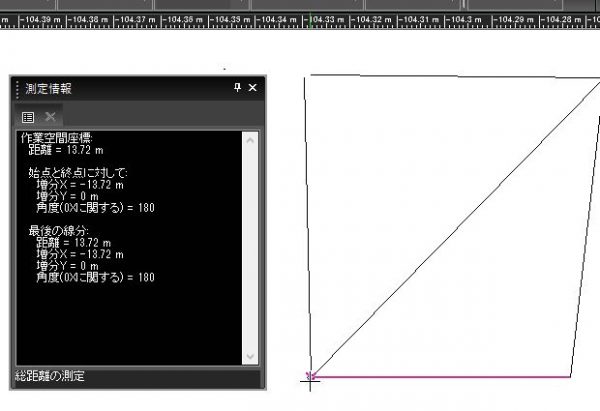
この三斜測量は、ほぼ正確なのですが、小数点の関係で、どうしても復元後の面積が、「0.01㎡」くらい、ずれることがあります。
その場合は、後でご説明している縮尺変更で対応することになります。
公図等のイメージデータから復元する場合
測量図がなく、公図や住宅地図で復元するしかない場合も多いです。
公図で復元する場合の手順は、次のようなものになります。
ます、画像切り取りソフト(winshot等)で、公図の画像データを切り取ります。
※画面データを切り抜いてデータにするソフトです。
TurboCAD(Sketch)は、なぜか「jpeg形式」はダメなので、「BMP形式」や「PNG」形式にペイントソフト等で画像を変換してから、ドラッグで貼り付けます。
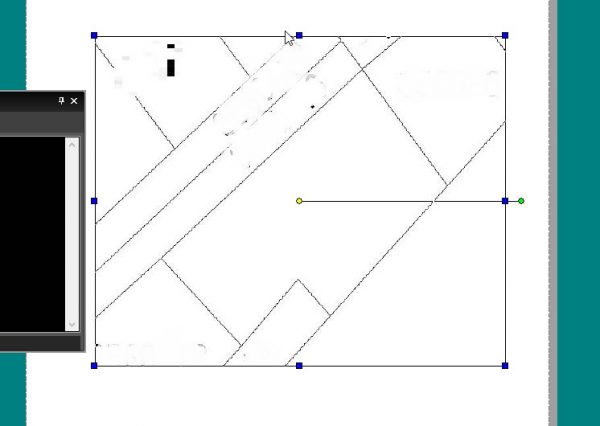
この図形を、直線を使ってなぞります。そうすると、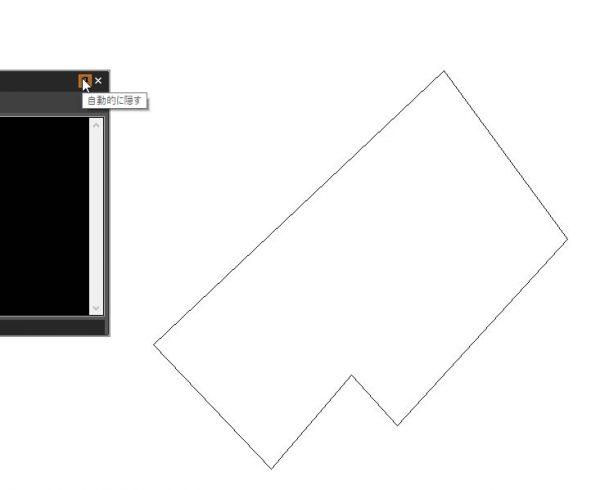
無事に図形が完成しました。
ですが、面積を、実際の面積(今回のケースでは登記簿の地積)に合わせなければなりません。
面積(地積)を測定します。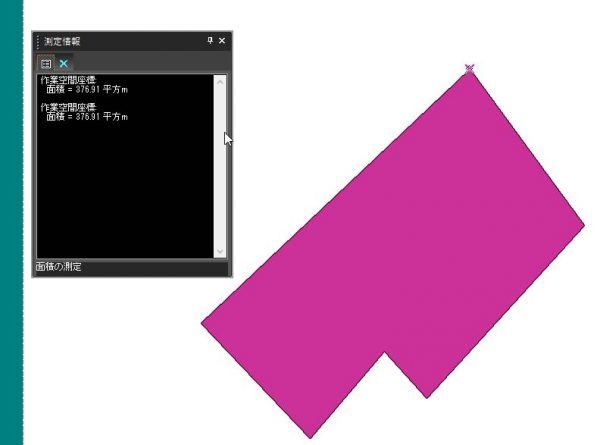
すると、「376.91㎡」と出ました。
実際の地積が500㎡だと仮定すると、
「376.91㎡→500.00㎡」
へと、縮尺を変更する必要があります。
ここでの注意点ですが、
「電卓のルートを使う」
ということです。
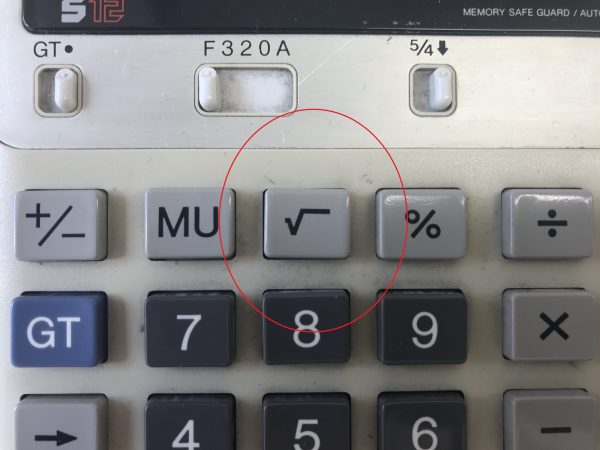
「500.00÷376.91㎡」すると「1.3265766・・・」となります。
そうすると、縮尺倍率を「1.3265766・・・」にすれば良い、と思われるかもしれません。
ですが、そうではないのです。
※私も、ここでつまずきました・・・。
CADは2次元の世界なので、この「1.3265766・・・」をルートで割る必要があるんです。
「1.3265766・・・」でルートを押すと、
「1.15177108677・・・」
が表示されます。この倍率が正しい倍率です。
この倍率を、図形全体を選択して、入力します。

そうすると、下記のように「500.01㎡」となりました。
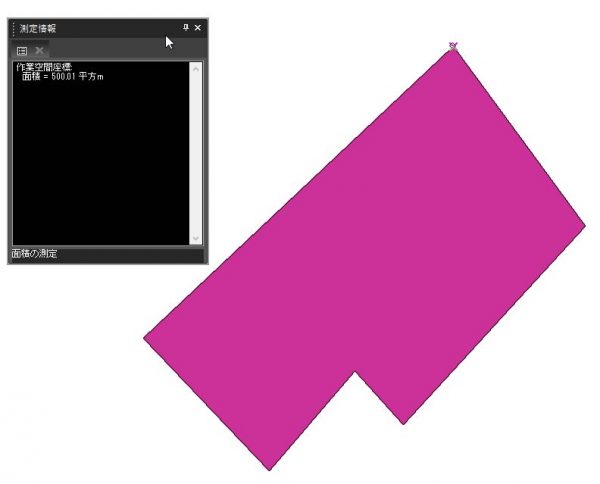
「500.00㎡」ぴったりにならないのは、縮尺倍率の小数点の問題です。
ピッタリにしたければ、小数点を切り捨てる等して調整してください。
近似整形地やセットバックが正確に計測できる
CADを使うと、近似整形地やセットバック面積が正確に計ることができます。
近似整形地ですと、こんな感じです。
※税務署へ提出するものについては、もうすこし書き込み(各辺の長さ等)をしますが。
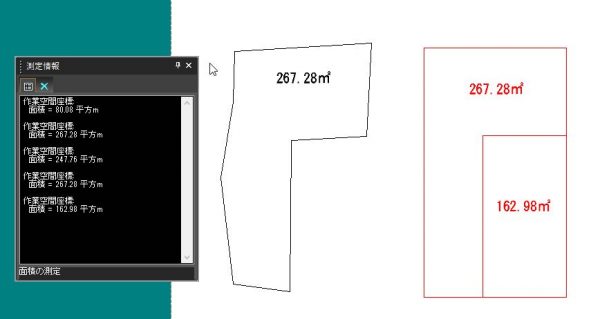
差引法で計算するときに便利で、正確です。
また、セットバック面積の計測も用意です。
※底辺の前面道路線から平行に下がって線を引き、その面積を計測します。
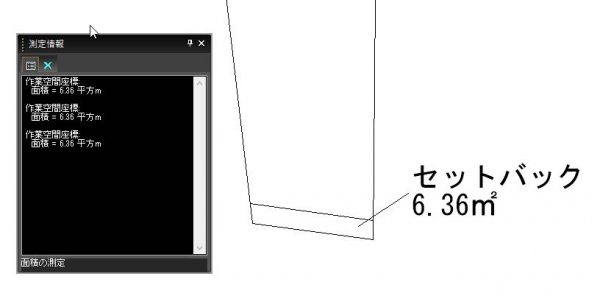
CADソフトを使った測量図であれば、税務署の方に対して、より説得力ある資料を作れるのではないでしょうか?
※CADソフトごとに操作方法が違いますが、基本は同じです。
ぜひ、トライしてみてください!

